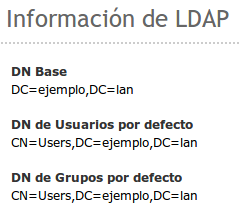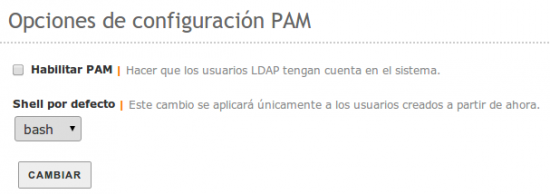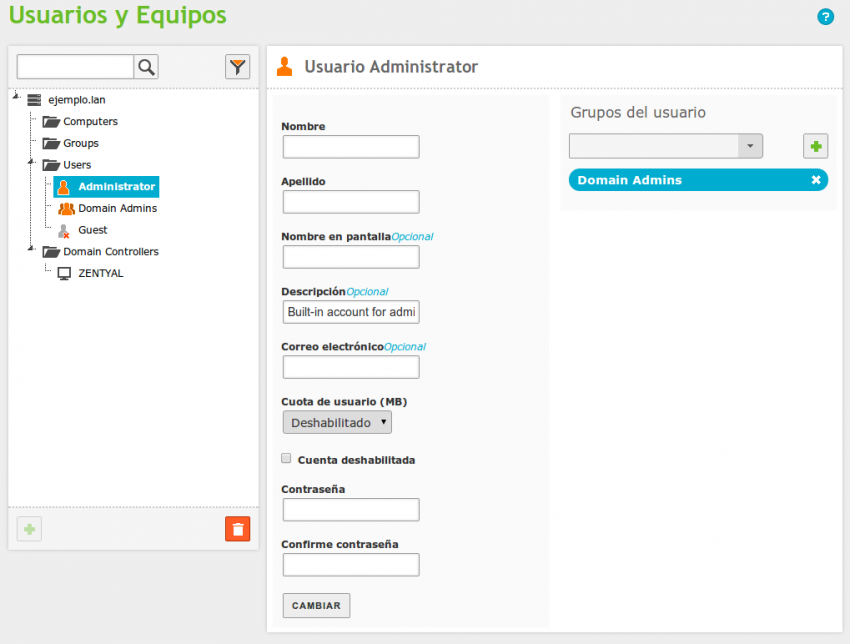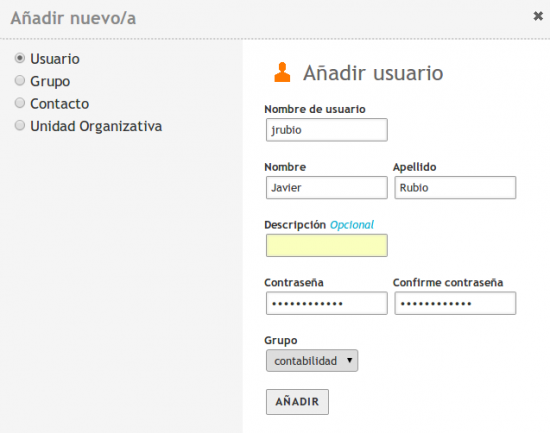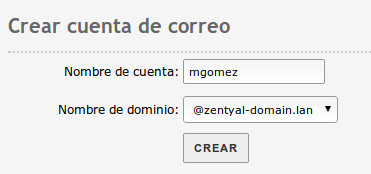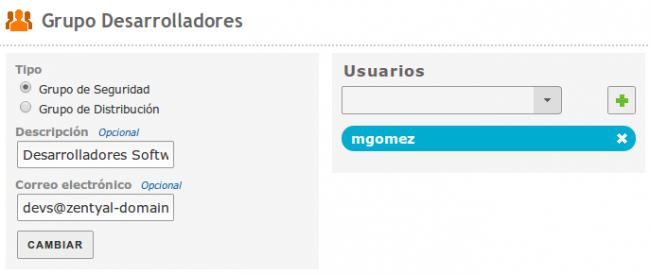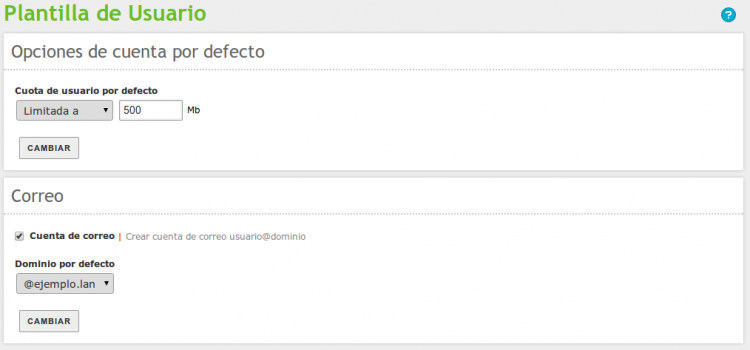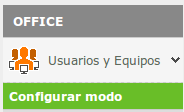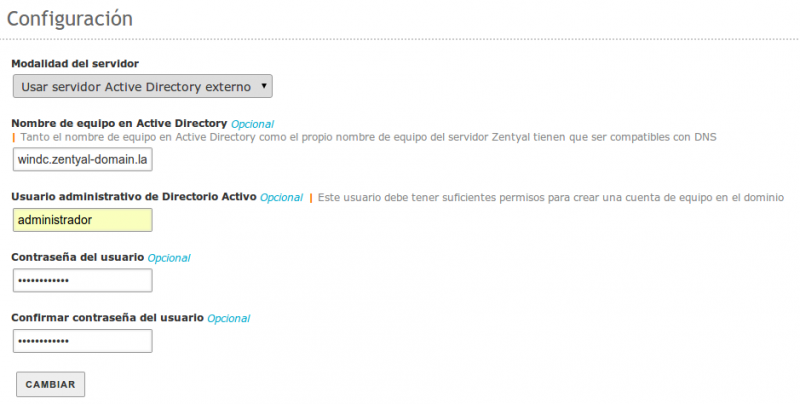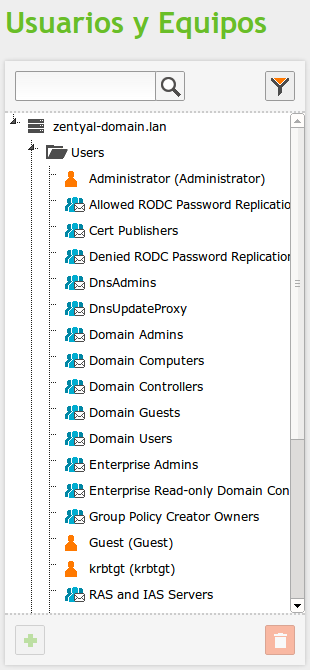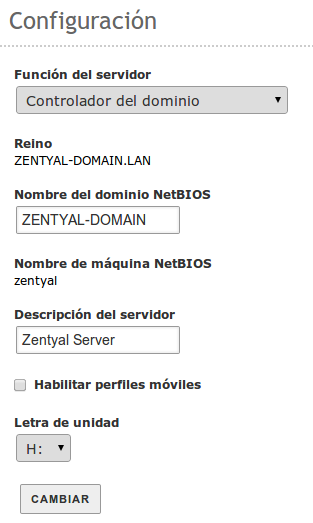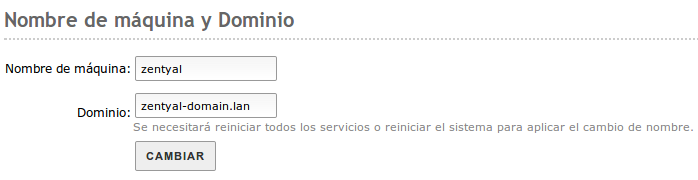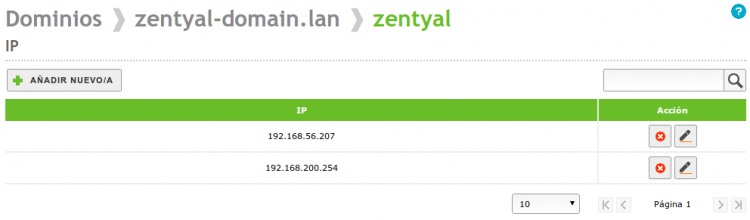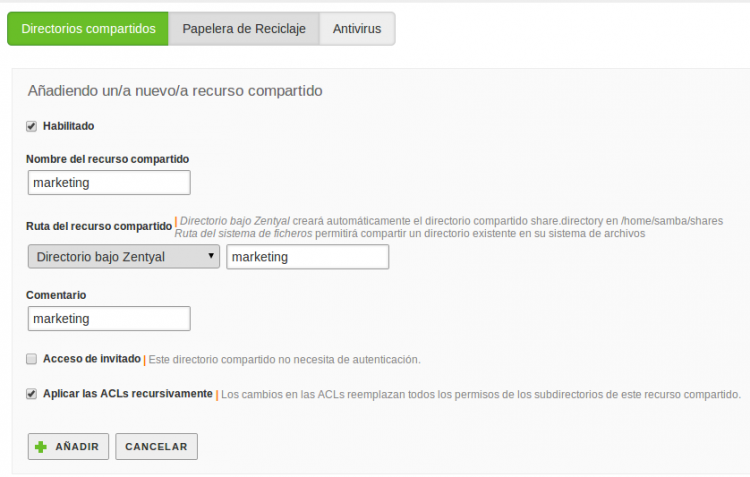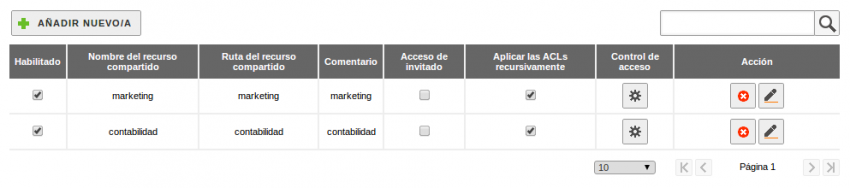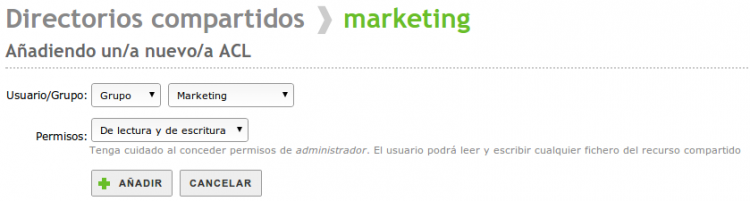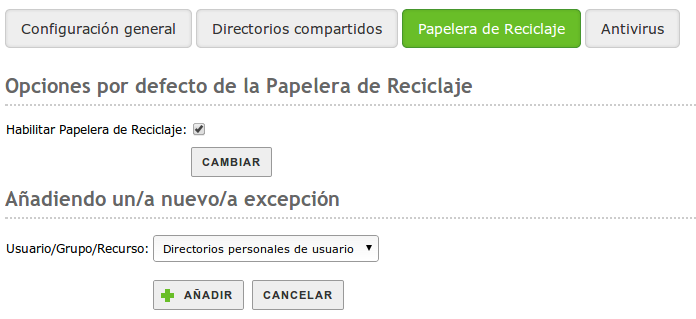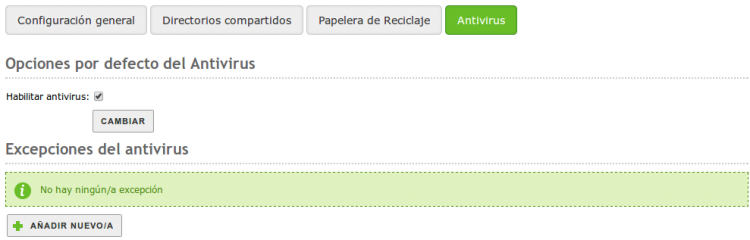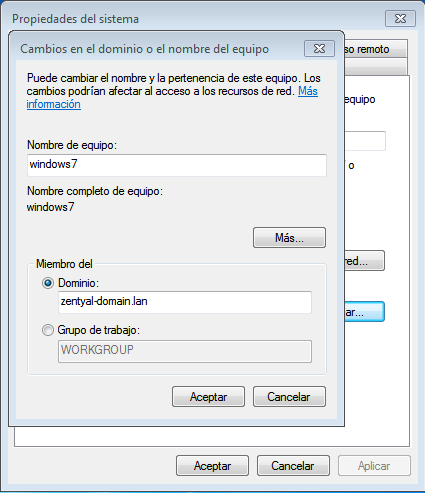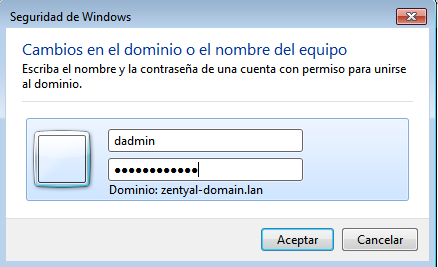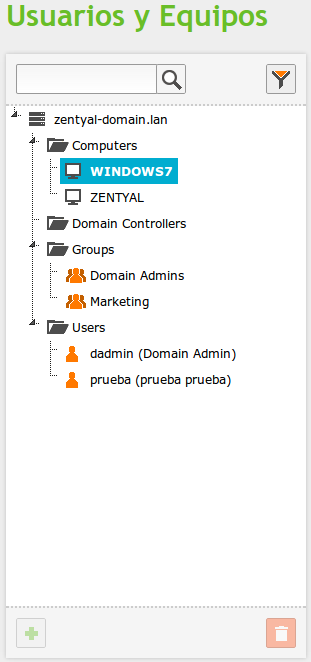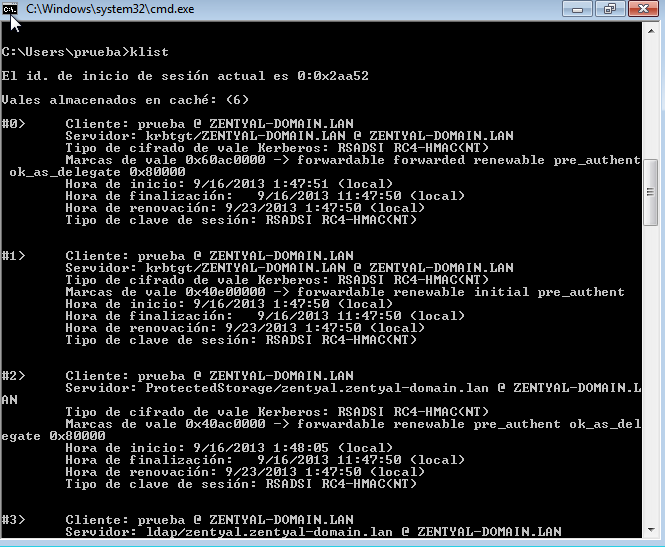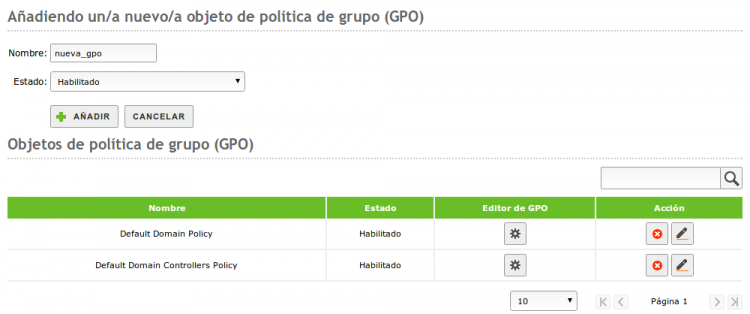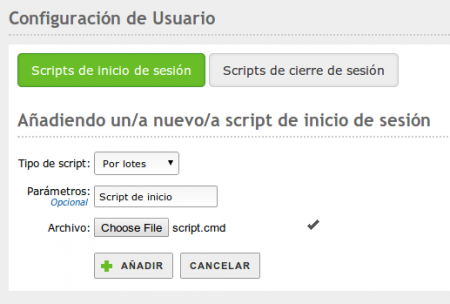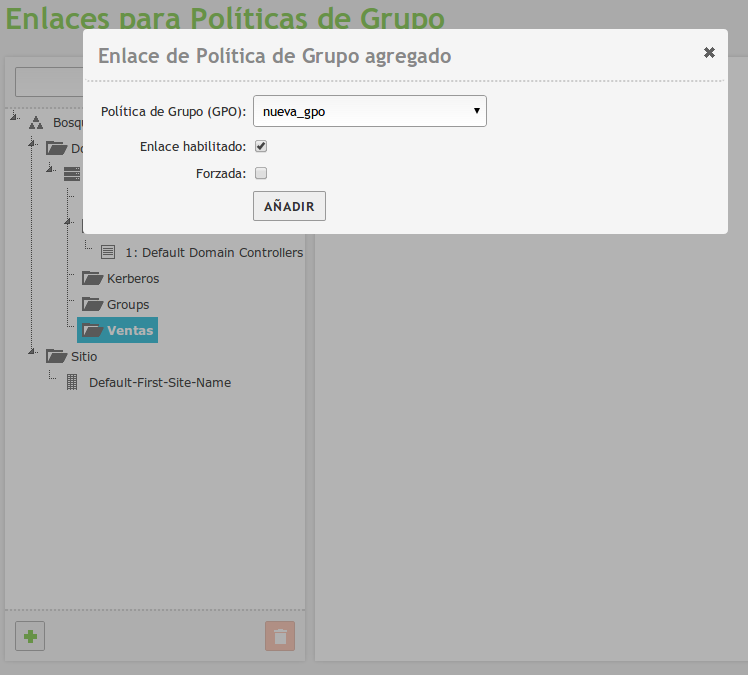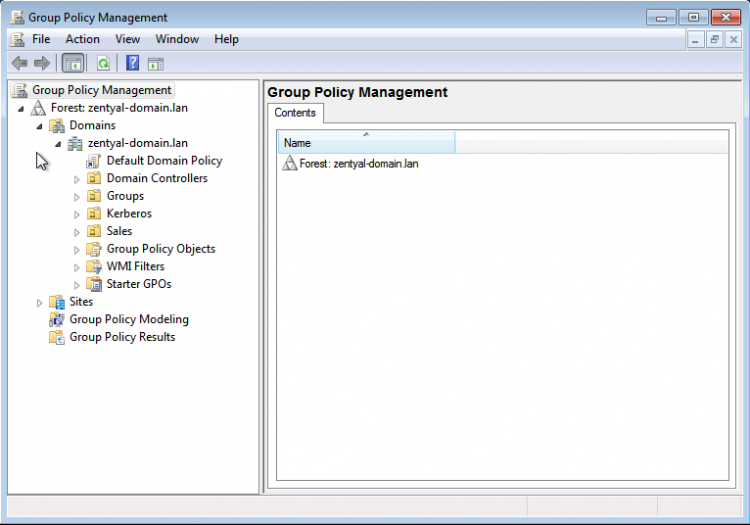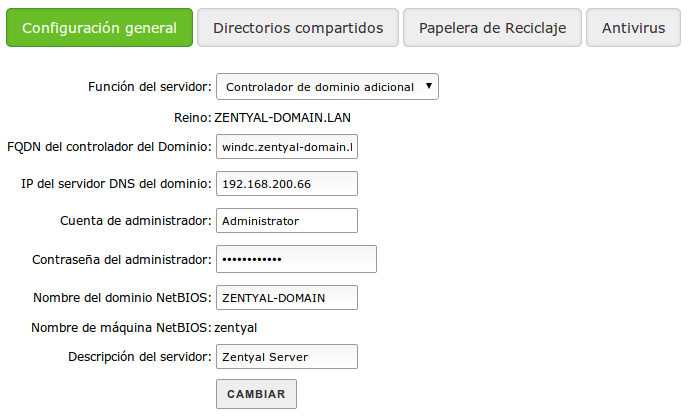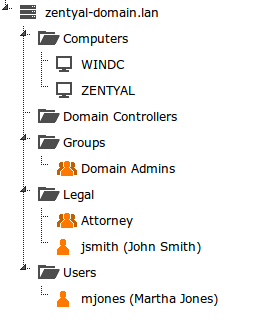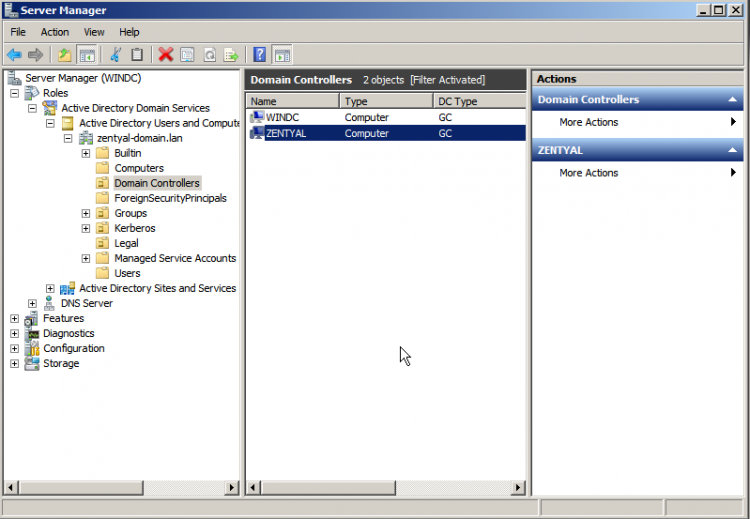Es/3.5/Usuarios, Equipos y Ficheros
Indice || < Anterior | Siguiente >
Zentyal integra Samba4(3) como servicio de directorio, implementando la funcionalidad de un controlador de dominio
Windows, además de compartición de ficheros e impresoras.
El dominio en este contexto consiste en una serie de servicios distribuidos a lo largo de todos los controladores, siendo los más importantes el directorio LDAP, el servidor DNS y la autenticación distribuida mediante Kerberos (4).
El concepto de Dominio en Zentyal está muy relacionado con la implementación de Microsoft Active Directory®, es decir, servidores que replican la información del directorio y clientes unidos al dominio, aplicando las políticas asignadas a su Unidad Organizativa (OU).
La compartición de ficheros es el proceso por el cual una serie de ficheros se ponen a disposición de los usuarios de una red, dándoles acceso para trabajar sobre ellos, descargarlos o modificarlos. En Zentyal usaremos el protocolo SMB/CIFS (5) para mantener la compatibilidad con los clientes Microsoft. SMB/CIFS está también soportado en la gran mayoría de Sistemas Operativos, incluidos móviles y diferentes dispositivos de red.
Configuración de un servidor de dominio con Zentyal
Opciones de configuración de LDAP
En esta primera sección vamos a detallar las operaciones e información presentes en el directorio LDAP de Zentyal en cualquiera de los modos de operación del dominio. Más adelante se detallará como configurar y desarrollar dichos modos.
Desde el menú Usuarios y Equipos ‣ Configurar modo podemos comprobar cual es el modo de funcionamiento de nuestro servidor LDAP antes de activar el módulo. Si hemos activado el módulo de Usuarios, Equipos y Ficheros, nuestro servidor funcionará como Servidor stand-alone por defecto.
La otra opción disponible es configurar un Directorio Active Directory externo, como se detallará más adelante. No debemos confundir este modo de operaciones, que simplemente nos permite leer la información de otro directorio sin modificarla, con operar nuestro servidor como un controlador de dominio adicional.
Una vez activado el módulo podemos acceder a Usuarios y Equipos --> Opciones de configuración de LDAP, en el bloque superior podemos ver la Información de LDAP
DN Base:Base de los nombres de dominio de este servidor, coincide con el dominio local. Nuestro dominio local se configura desde Sistema ‣ General Dominio y aparecerá como bloqueado (no es posible eliminarlo) en nuestro módulo de DNS.
DN de Usuarios:Nombre del contenedor de Usuarios por defecto.
DN de Grupos:Nombre del contenedor de Grupos por defecto.
En la parte inferior podremos establecer ciertas Opciones de configuración PAM
Habilitando PAM (Pluggable Authentication Modules) permitimos que los usuarios presentes en el directorio, sean a su vez usuarios válidos de la máquina local. De esta forma podríamos, por ejemplo, crear un usuario en el directorio y acceder el servidor Zentyal mediante SSH usando los credenciales de este usuario.
Gestionar Usuarios, Grupos y Equipos
Desde el menú Usuarios y Equipos‣ Gestionar podremos ver el árbol de LDAP. Usando esta interfaz podemos crear y borrar nodos del árbol, gestionar los atributos de los nodos y modificar los permisos de los usuarios para otros servicios que utilizan este directorio.
En la parte izquierda se puede ver el árbol, la raíz del árbol toma el nombre de nuestro dominio "local". Podemos ver las diferentes Unidades Organizativas creadas por defecto:
- Computers: Máquinas unidas al dominio, tanto servidores como clientes, esta sección es útil para gestionar el inventario y para aplicar reglas basadas en el equipo.
- Groups: Contenedor genérico para los grupos de la organización.
- Users: Contenedor genérico para los usuarios de la organización.
- Domain Controllers: Servidores que replican la información del directorio, pueden asumir los diferentes roles FSMO de un dominio Samba4/Active Directory.
Una Unidad Organizativa es un contenedor de otros objetos, como grupos, usuarios
o incluso otras OU anidadas. Es un concepto relacionado con la estructura de
datos en árbol y las diferentes políticas aplicadas a cada nodo. Si no se usa
los servicios de Samba4/Active Directory, es posible que no sea necesario crear
Unidades Organizativas adicionales.
Es posible borrar cualquier nodo usando el icono de cubo de basura, o podemos crear uno nuevo seleccionando un contenedor y usando el icono de añadir con la cruz verde.
Es importante tener en cuenta que cada vez que creamos un usuario en el árbol LDAP, se genera el correspondiente directorio en /home/<nombredeusuario> en el sistema de ficheros del servidor, si el directorio ya existía previamente, podemos tener problemas para crear el usuario. Mueva o elimine el directorio antes de crear al usuario si este es el caso.
Los Contactos son objetos con información personal no relacionados con el mecanismo de autorización. En otras palabras, los contactos no serán capaces de registrarse en los servicios del dominio.
En el lado derecho podemos ver y modificar los atributos LDAP del nodo del árbol seleccionado, por ejemplo, el apellido de un usuario.
Seleccionando un usuario, podemos modificar la pertenencia a los diferentes grupos, así como configurar los plugins de usuario. En la parte inferior de la sección derecha, tenemos disponible la sección Configuración de los Módulos, esta sección tiene un número variable de subsecciones, dependiendo de los demás módulos instalados y configurados. Usando esta interfaz, podemos modificar los diferentes parámetros del módulo relacionados con el usuario seleccionado. La configuración por defecto de los plugins de usuario depende de la Plantilla de Usuario, explicada en la siguiente sección.
Seleccionando un grupo, podemos también modificar los usuarios que pertenecen a este grupo, crear listas de correo de distribución y cambiar el tipo del grupo. Los grupos de tipo Security Group (por defecto) contienen los usuarios que serán capaces de registrarse en los demás servicios del dominio. El Grupo de Distribución contiene usuarios que serán utilizados para otros propósitos, como listas de correo.
Plantilla de usuario
Accediendo a Usuarios y equipos --> Plantilla de Usuario podemos modificar la configuración por defecto de los servicios para los nuevos usuarios, por ejemplo, el dominio por defecto de sus cuentas de correo. Es importante tener en cuenta que cualquier modificación solo se aplicará a los usuarios creados después de modificar la plantilla. El número de secciones es variable, dependiendo de los módulos dependientes de usuarios presentes en el sistema.
Configuración de directorio Active Directory externo
Como veremos en las siguientes secciones, es posible configurar Zentyal como un controlador adicional del dominio, que replicará la información LDAP y DNS.
Sin embargo, en algunos despliegues, podemos simplemente leer la información de Active Directory sin convertirnos en controlador de dominio para utilizar esta autorización en el módulo de Proxy HTTP (y solo en este módulo).
Zentyal ofrece esta posibilidad mediante un wizard de la instalación, si hemos seleccionado instalar el módulo Usuarios, Equipos y Ficheros, también lo podemos configurar más adelante destruyendo la configuración local de LDAP mediante los comandos:
sudo /usr/share/zentyal/unconfigure-module samba
sudo /usr/share/zentyal/clean-conf samba
En primer lugar, tendremos que configurar el servidor Windows como nuestro primer servidor de DNS desde Infrastructure ‣ DNS. También debemos asegurarnos que en el servidor DNS de Windows, tanto las zonas directas como las inversas de DNS están presentes y correctamente configuradas para ambos servidores, Zentyal y Windows.
En el caso de que no hayamos usado el wizard de instalación, y hayamos ejecutado el comando descrito, tendremos la opción de menú Usuarios y Equipos ‣ Configurar modo
Si seleccionamos Usar servidor Active Directory externo podremos ver el siguiente formulario
Tras rellenar el formulario, tendremos que activar el módulo de Usuarios y Equipos de nuevo y podremos usar la información del directorio Active Directory para autorizar los usuarios del Proxy HTTP.
Configurar Zentyal como un servidor de Dominio Standalone
Antes de activar el módulo de Usuarios, Equipos y Ficheros tenemos que revisar ciertas configuraciones de nuestro servidor. Durante la activación del módulo el Dominio se provisiona. Esto quiere decir que las configuraciones para LDAP, DNS y Kerberos son generadas, creando los objetos de LDAP, los Principales de seguridad de Keberos, las zonas específicas de DNS y demás. Esta operación puede ser revocada, pero es más costoso que activar y desactivar el resto de módulos.
Antes de activar Usuarios, Equipos y Ficheros por primera vez nos aseguraremos que:
- Hemos configurado el modo de operación, por defecto Controlador del Dominio, pero también podemos configurar el servidor para ser un controlador adicional unido a otros nodo. En este último caso, configuraremos el modo de operaciones y las credenciales antes de activar el módulo, y seguiremos las instrucciones para este supuesto en las siguientes secciones. Si el servidor va a funcionar como primer Controlador del Dominio, no es necesario modificar los datos por defecto.
- El dominio local y el hostname son correctos. Podemos comprobar esto desde Sistema ‣ General. Si deseamos modificar estos datos, reiniciaremos el servidor antes de activar el módulo.
- En la configuración del módulo DNS tenemos un dominio "local" que coincide con el que tenemos en Sistema ‣ General, el dominio contiene nuestro hostname como registro (A), sección Nombres de máquinas, este nombre debe estar asociado a, por lo menos, una IP interna. Añadiremos todas las IP internas donde deseemos proporcionar servicios del dominio a este Hostname.
- El módulo de NTP está instalado y activado, y los clientes reciben esta sincronización NTP, preferentemente a través de DHCP.
Una vez que hayamos activado Usuarios, Equipos y Ficheros podemos proveer carpetas compartidas, unir clientes Windows al dominio, configurar y enlazar las
políticas GPO y aceptar conexiones de los nuevos controladores de dominio adicionales,
tanto Windows Server como Zentyal.
Tras activar el módulo, contaremos con un usuario Administrator miembro del grupo Domain Admins, tan solo necesitamos configurar la contraseña de este usuario para empezar a utilizarlo, por ejemplo para unir otro controlador de dominio a este servidor. Podemos también crear más administradores del dominio registrando un nuevo usuario y uniéndolo al grupo Domain Admins
Configurar un servidor de ficheros con Zentyal
Una vez que hayamos activado el módulo Usuarios, Equipos y Ficheros (ya sea como Controlador de dominio o como Controlador Adicional del dominio), el servidor podrá ofrecer la funcionalidad de un servidor de ficheros SMB/CIFS.
Por defecto cada usuario de LDAP tiene un directorio personal /home/<nombredelservidor> en el servidor. Si el módulo está activado, el directorio será accesible al usuario (y sólo al usuario) usando SMB/CIFS. Adicionalmente, si es un cliente Windows unido al dominio, este directorio se montará automáticamente como el volumen H:.
Para crear un nuevo directorio compartido, accederemos a Compartición de Ficheros, tab de Directorios compartidos y seleccionaremos Añadir nuevo.
Habilitado:Por defecto activado, se está compartiendo este directorio, Podemos desmarcarlo para dejar de compartir.
Nombre del recurso compartido:El nombre de esta carpeta compartida para nuestros usuarios.
Ruta del recurso compartido:Ruta en el sistema de ficheros donde se encuentra el recurso, por defecto dentro de /home/samba/shares, o especificar un directorio diferente usando Ruta del sistema de ficheros.
Comentario:Descripción más detallada del contenido del recurso.
Acceso de invitado:Activando esta opción será posible acceder al directorio sin autenticación previa. Las demás políticas de acceso asociadas a esta carpeta serán ignoradas.
Aplicar las ACLs recursivamente:También reemplaza los permisos en todos los subdirectorios del nuevo recurso compartido.
Los directorios compartidos pueden ser gestionados accediendo a Control de Acceso. Usando el botón Añadir nuevo, podemos asignar permisos de lectura, lectura escritura o administrador a usuarios y grupos. Si un usuario es el administrador de un directorio compartido, puede leer, escribir y borrar cualquier fichero dentro de ese directorio.
Si deseamos almacenar los ficheros eliminados en un directorio especial, llamado Papelera de Reciclaje, podemos marcar la opción Habilitar papelera de reciclaje desde el tab Papelera de reciclaje. Si no necesitamos activar esta característica para todos los recursos compartidos, podemos añadir excepciones con la lista Excluir de la papelera de reciclaje. Otras características de esta opción, como el nombre del directorio pueden ser modificadas desde el fichero /etc/zentyal/samba.conf.
Accediendo al tab Antivirus, podemos activar el rastreo de virus en nuestros ficheros compartidos. También es posible añadir excepciones en las carpetas donde no se requiere el uso de antivirus. Para disponer de esta característica, el módulo de antivirus debe estar instalado y activado.
Si un virus es detectado en las carpetas seleccionadas, el fichero será movido a una carpeta especial de cuarentena /var/lib/zentyal/quarantine. Este comportamiento impide que el malware se propague por las redes de nuestro servidores, pero el administrador del sistema puede analizar el fichero (en algunas ocasiones los virus vienen embebidos en ficheros útiles, como las macros de hojas de cálculo).
SMB/CIFS es un protocolo muy común que puede ser usado de forma nativa en cualquier cliente Windows, la mayoría de distribuciones de Linux (Usando el explorador de ficheros Nautilus, por ejemplo), y usando aplicaciones dedicadas también en Android o iOS.
Además de esto, el servicio de Compartición de ficheros está estrechamente integrado con el subsistema de Kerberos (Ver Autenticación con Kerberos más abajo), lo que significa que si los usuarios se han unido al dominio o han conseguido el ticket principal de Kerberos de cualquier otro modo, las ACL explicadas más arriba se aplicarán sin necesidad de intervención del usuario.
Uniendo un cliente Windows al dominio
El proceso de unir un cliente Windows al dominio de Zentyal es idéntico a unirse a un servidor Windows.
En primer lugar tendremos que configurar la contraseña del usuario Administrator o crear un nuevo administrador del dominio.
Ahora, accediendo al cliente windows
- Nos aseguraremos que el servidor Zentyal y el cliente Windows pueden alcanzarse mutuamente a través de una red local
- Nos aseguraremos de que el cliente Windows tiene a Zentyal como su servidor DNS
- Nos aseguraremos de que tanto el cliente como el servidor tienen la hora perfectamente sincronizada usando NTP
Después de comprobar estas precondiciones, nos uniremos al dominio de la manera habitual
Para los credenciales, usaremos el Domain Admin que hemos creado previamente
Tras completar el proceso, nuestro cliente Windows aparecerá en el árbol de LDAP bajo la Computers OU, aplicará las GPO configuradas y obtendrá el ticket de Kerberos automáticamente al iniciar sesión (Ver la sección de Kerberos).
Ahora ya podemos iniciar sesión en nuestro cliente Windows con los usuarios creados en el LDAP de Zentyal.
Autenticación con Kerberos
Kerberos es un sistema de autenticación automática que se integra con Samba4/Active Directory y con todos los demás servicios compatibles en el dominio.
El cliente solo necesita introducir sus credenciales una vez para obtener el ticket "principal" de, Ticket Granting Ticket.
Esta operación se realiza automáticamente en los clientes Windows unidos al dominio, las credenciales de inicio de sesión se envían al Controlador de Dominio (Cualquiera de ellos) y su el usuario se verifica, el controlador envía el TGT junto con otros tickets necesarios para la compartición de ficheros al cliente.
Puedes comprobar la lista de tickets activos en el cliente usando el comando klist
En sistemas Ubuntu/Debian también es posible obtener el ticket TGT de Kerberos instalando el paquete heimdal-clients
Una vez que el cliente ha obtenido el ticket TGT de Kerberos, todos los demás servicios compatibles con Kerberos del dominio aceptaran los tickets proporcionados por el cliente, que son obtenidos automáticamente cuando se solicita acceder al servicio.
Este mecanismo de autenticación tiene dos ventajas principales:
- Seguridad: Los credenciales viajan seguros por la red local, el sistema es resistente al sniffing y a los ataques de replay.
- Comodidad: Los usuarios sólo necesitan introducir sus credenciales una vez, los demás tickets de autorización se obtienen de forma transparente. Por ejemplo, es posible usar un Proxy HTTP no transparente sin necesidad de importunar a los usuarios con una pantalla de inicio de sesión cada vez que comienzan a navegar.
Servicios de Zentyal compatibles con la autorización Kerberos en esta versión:
- Compartición de Ficheros (SMB/CIFS)
- Proxy HTTP
- Correo Electrónico
Es importante observar que todos los Controladores de Dominio están integrados en el
mismo contexto de Kerberos. Por ejemplo, un servidor Windows puede proveer el ticket TGT de Kerberos y más tarde el usuario puede usar un Proxy HTTP ofrecido por un servidor Zentyal unido al mismo dominio sin necesidad de introducir los credenciales
de nuevo.
Cambiar la contraseña de usuario
El administrador de Zentyal puede cambiar la contraseña de cualquier usuario desde la propia interfaz web. Sin embargo, en la mayoría de los casos es más conveniente si el usuario es capaz de cambiar su contraseña sin necesitar la atención del administrador.
Si estamos usando un cliente de Windows unido al dominio de samba, podemos simplemente cambiar la contraseña después de habernos registrado como un usuario del dominio, el cambio de contraseña se reflejará en el servidor.
Desde un cliente linux, necesitaremos instalar el paquete heimdal-clients y después ejecutar:
$ kinit <user>@DOMAIN $ kpasswd
Por ejemplo:
$ kinit user1@ZENTYAL-DOMAIN.LAN user1@ZENTYAL-DOMAIN.LAN's Password: $ kpasswd user1@ZENTYAL-DOMAIN.LAN's Password: New password: Verify password - New password: Success : Password changed
Políticas de Grupo (GPO)
Las políticas de grupo o Group Policy Objects (GPO) son políticas asociadas a los contenedores del Dominio.
Usando GPOs, podemos realizar configuraciones automáticas o comunicar restricciones a los clientes, tenemos políticas globales para todo el dominio, políticas para las Unidades Organizativas y también para los Sites (localizaciones físicas).
Ejemplos típicos del uso de una GPO incluirían:
- Instalar y actualizar paquetes de software sin intervención del usuario
- Configurar el Proxy HTTP de los navegadores e instalar la Autoridad de Certificación del dominio
- Enviar scripts que serán ejecutados al inicio y/o cierre de sesión
- Restringir partes de la configuración del cliente Windows al usuario
Zentyal puede importar y hacer cumplir cualquier GPO cuando esta unido a un servidor
Windows a través de la replicación del SYSVOL(6) , que se realiza automáticamente.
Usando la propia interfaz web de Zentyal es posible crear nuevas GPO para los scripts
de inicio y fin de sesión.
Accediendo a Dominio ‣ Objetos de Política de Grupo (GPO), podemos ver la Default Domain Policy que será aplicada a todas las máquinas del dominio y la Default Domain Controllers Policy que sera aplicada a todos los servidores controladores del Dominio.
Accediendo al icono de configuración dentro de una GPO, podemos configurar scripts de inicio y fin de sesión, que pueden ser asociados con los Equipos o con los Usuarios.
Una vez se haya creado una GPO, es necesario asociarla a un contenedor para que tenga efecto sobre los equipos/usuarios contenidos. Podremos hacer esto accediendo al menú Dominio ‣ Enlaces para Políticas de Grupo.
Incluso si no tenemos ningún servidor Windows en el dominio, es posible crear y propagar cualquier GPO usando cualquier cliente Windows unido al dominio. Para ello tendremos que instalar la herramienta RSAT de Microsoft e iniciar sesión con el usuario que hemos configurado como administrador del dominio.
Usando esta herramienta, las GPO serán añadidas automáticamente al SYSVOL del dominio y ejecutadas desde el servidor Zentyal en todos los demás clientes.
Unir Zentyal Server a un dominio existente
Gracias a la integración con tecnologías Samba4, Zentyal es capaz de convertirse en un Controlador Adicional de un dominio existente, ya sea uniéndose a un servidor Windows o a otro controlador basado en Samba4, por ejemplo, otro servidor Zentyal.
Tras unirse al dominio, la información de LDAP, DNS, Kerberos y el directorio SYSVOL serán replicados de manera transparente.
Tenemos que verificar ciertos puntos antes de unirnos a otro controlador
- La información local del directorio LDAP de Zentyal será destruida, ya que se sobrescribirá la información de directorio del dominio
- Todos los controladores deben tener la hora perfectamente sincronizada, a ser posible usando NTP
- Cuando Zentyal reciba los usuarios sincronizados desde el dominio, creará sus directorios de usuario asociados /home/<nombredeusuario>, comprueba que estos nuevos directorios no existen previamente para evitar colisiones
- La correcta configuración del sistema de DNS es crítica, los demás controladores de dominio enviarán la información a la IP proporcionada por el sistema de DNS
Si tenemos alguna IP externa asociada a nuestro hostname (por ejemplo, zentyal.zentyal-domain.lan) podremos tener problemas de sincronización si alguno de los demás controladores intenta usar esa IP para enviar los datos. Incluso si tenemos varias
IP internas, podemos sufrir el mismo problema, por que el sistema de DNS lleva a cabo
un round-robin por defecto cuando responde a las peticiones. Si este es su caso, puede
ser recomendable descomentar el parámetro sortlist = yes en el fichero /etc/zentyal/dns.conf y reiniciar el servidor DNS. De esta manera el DNS ordenará las IP de
la respuesta, poniendo primero la que coincida con la máscara de red de la máquina haciendo la petición.
Una vez que se hayan comprobado todos estos puntos, podemos unirnos al dominio desde Dominio ‣ Configuración
Guardar los cambios llevará más tiempo del habitual en este caso, dado que Samba4 se estará provisionando y todos los datos del dominio necesitan ser replicados.
Explorando el árbol LDAP desde el servidor Windows también nos mostrará el nuevo controlador de dominio
Desde este momento la información de LDAP, dominio DNS asociado a samba (el dominio local) y Kerberos será sincronizada en ambas direcciones. Es posible gestionar la información de LDAP (usuarios, grupos, OUs...) en cualquiera de los controladores y los cambios se replicarán en los demás.
El proceso para unirse a otro servidor Zentyal es idéntico al descrito.
Migración Total
Todos los controladores de dominio poseen una réplica de la información de dominio comentada anteriormente, sin embargo existen roles específicos que pertenecen a máquinas concretas, llamados los roles FSMO o Operations Masters.
Los Operations Masters son críticos para el funcionamiento del dominio, hay cinco roles FSMO:
- Schema master: a cargo de la definición del árbol LDAP, envía actualizaciones de este formato
- Domain naming master: Crear y borrar dominios en el bosque
- Infrastructure master: Provee de identificadores GUID, SID y DN únicos en el dominio
- Relative ID Master: ID relativas asignadas a los principales de seguridad
- PDC Emulator: Compatibilidad con máquinas Windows 2000/2003 hosts, servidor de hora principal
Usando el script de Migración Total, podemos transferir estos roles a un servidor Zentyal unido al dominio.
Desde el directorio /usr/share/zentyal-samba ejecutamos:
administrator@zentyal:/usr/share/zentyal-samba$ sudo ./ad-migrate WARNING: This script will transfer all FSMO roles from the current owners to
the local server.
After all roles has been successfully transferred, you can shutdown
the other domain controllers.
Do you want to continue [Y/n]? Y
Checking server mode...
Checking if server is provisioned...
Synchronizing sysvol share... syncing [SYSVOL] files and directories including ACLs, without DOS Attributes
Transferring FSMO roles... Transferring Schema Master role from owner: CN=NTDS Settings,CN=WINDC,CN=Servers,CN=Default-First-Site-Name,CN=Sites,CN=Configuration,DC=zentyal-domain,DC=lan Transferring Domain Naming Master role from owner: CN=NTDS Settings,CN=WINDC,CN=Servers,CN=Default-First-Site-Name,CN=Sites,CN=Configuration,DC=zentyal-domain,DC=lan Transferring PDC Emulation Master role from owner: CN=NTDS Settings,CN=WINDC,CN=Servers,CN=Default-First-Site-Name,CN=Sites,CN=Configuration,DC=zentyal-domain,DC=lan Transferring RID Allocation Master role from owner: CN=NTDS Settings,CN=WINDC,CN=Servers,CN=Default-First-Site-Name,CN=Sites,CN=Configuration,DC=zentyal-domain,DC=lan Transferring Infrastructure Master role from owner: CN=NTDS Settings,CN=WINDC,CN=Servers,CN=Default-First-Site-Name,CN=Sites,CN=Configuration,DC=zentyal-domain,DC=lan
Migrated successfully!De ahora en adelante, Zentyal será el único controlador crítico para el dominio y todas los servicios de dominio seguirán funcionando incluso si apagamos los demás controladores, exceptuando consideraciones de red y escalabilidad.
Limitaciones conocidas
Es importante comprobar la lista de limitaciones conocidas de Samba4 para esta versión antes de planificar el dominio:
- Sólo un dominio, en un único bosque, Samba no soporta múltiples dominios ni múltiples bosques
- El nivel funcional tanto del dominio como del bosque ha de ser mínimo 2003 y máximo 2012
- El nombre de host no puede coincidir con el nombre NETBIOS, el nombre NETBIOS se genera a partir de la parte izquierda del nombre de dominio, por ejemplo, si el nombre de host es 'zentyal', el nombre de dominio
no puede ser 'zentyal.lan', pero si 'zentyal-domain.lan'
- Las relaciones de confianza entre dominios y bosques no están soportadas
- Las GPO se sincronizarán desde los servidores Windows hacia los servidores Zentyal, pero no a la inversa
- No se soportan usuarios con nombres no-ASCII (tildes, eñes, guión)
Indice || < Anterior | Siguiente >